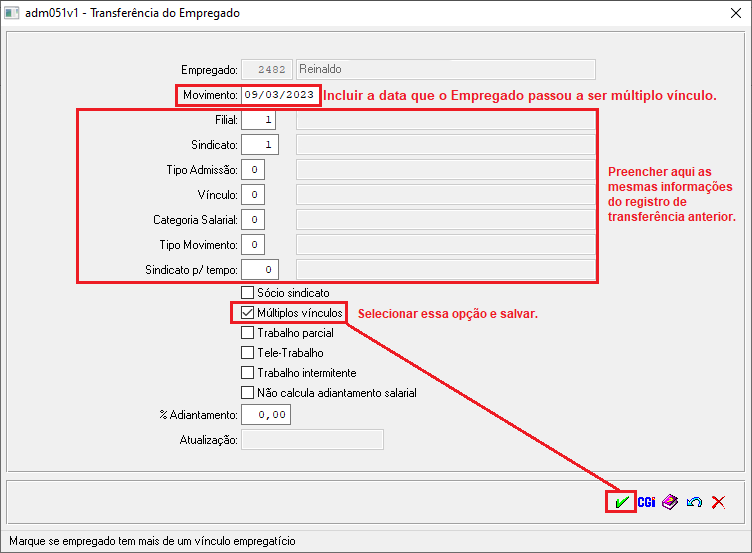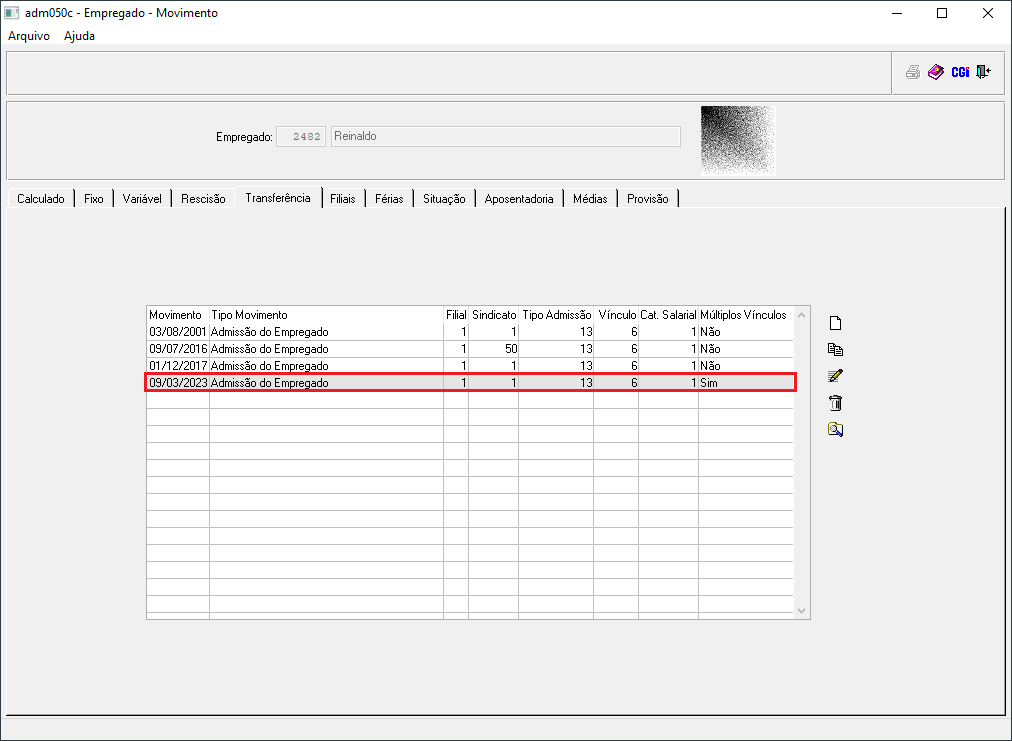Mudanças entre as edições de "Múltiplos Vínculos"
De Wiki CGI Software de Gestão
| Linha 21: | Linha 21: | ||
[[Arquivo: multiplosvinculos3.png]]<br><br> | [[Arquivo: multiplosvinculos3.png]]<br><br> | ||
| − | '''5º Passo''' - Então abrirá uma pequena tela para preenchimento:<br> | + | '''5º Passo''' - Então abrirá uma pequena tela para preenchimento, onde deverão ser preenchidos os campos e selecionada a opção '''"Múltiplos Vínculos"''', conforme mostra a imagem abaixo:<br> |
[[Arquivo: multiplosvinculos4.png]]<br><br> | [[Arquivo: multiplosvinculos4.png]]<br><br> | ||
| + | |||
| + | '''6º Passo''' - Por fim, registro criado:<br> | ||
| + | [[Arquivo: multiplosvinculos5.png]]<br><br> | ||
Edição atual tal como às 09h38min de 9 de março de 2023
Objetivo
Orientar os usuários do Sistema AdmRH sobre como incluir a opção de Múltiplos Vínculos para Empregados que possuírem mais de um vínculo empregatício.
Utilização
1º Passo - Localizar o cadastro do Empregado, através do programa "adm050 - Empregado", conforme mostra a imagem a seguir:
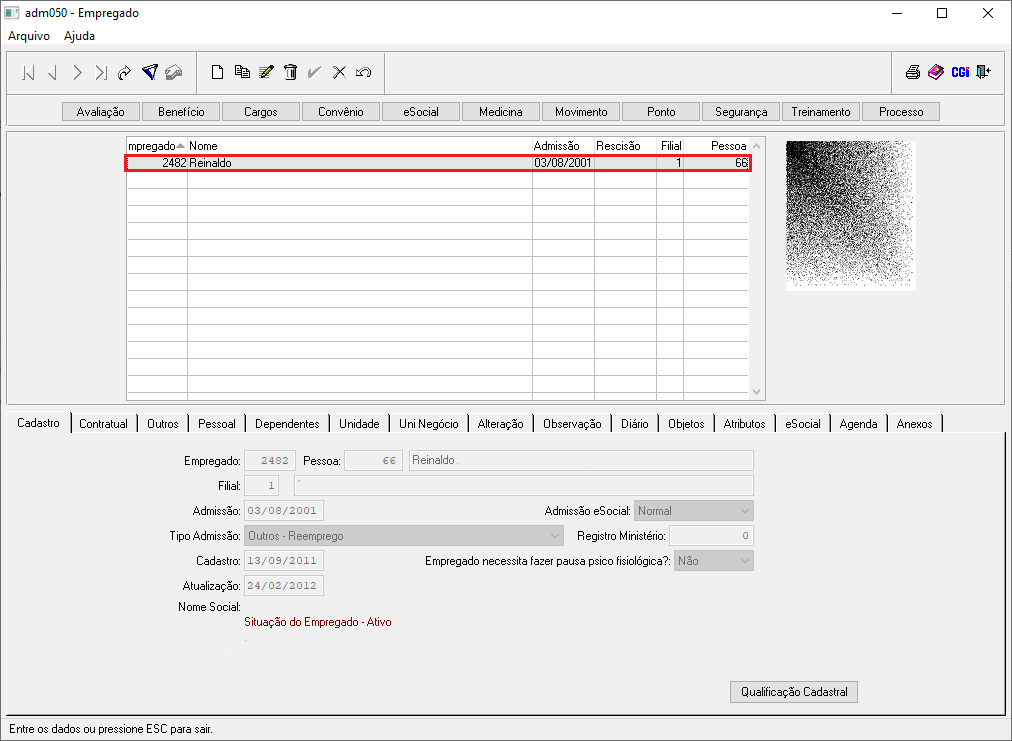
2º Passo - Feito isso, selecionar o botão "Movimento", conforme abaixo:
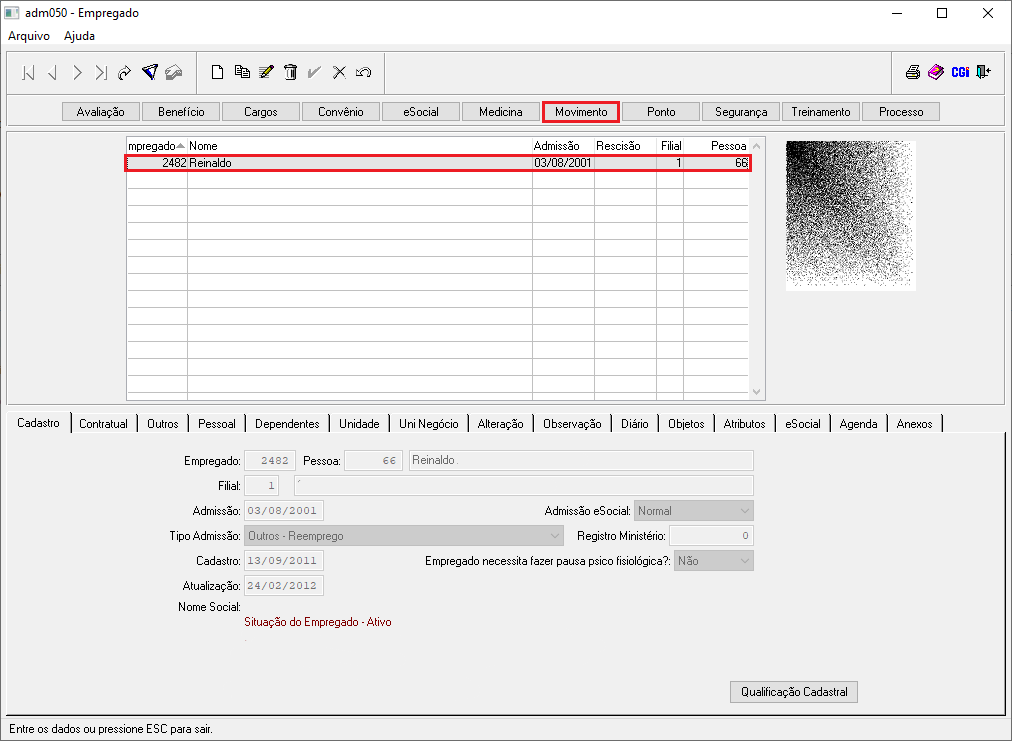
3º Passo - Direcionar-se até a aba "Transferência":
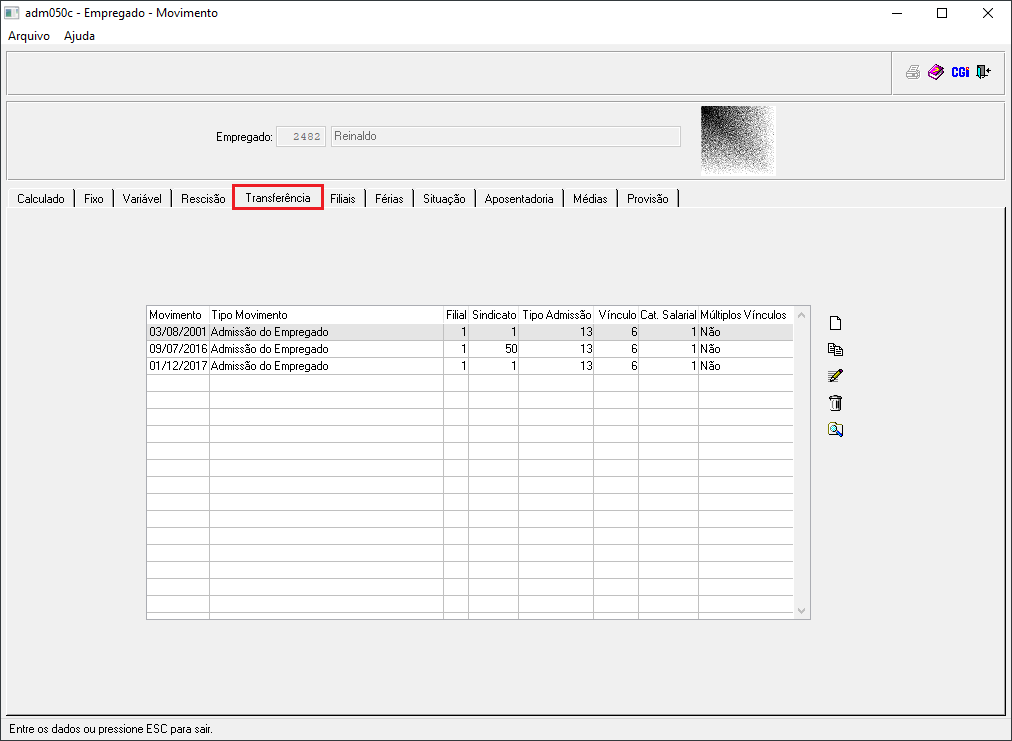
4º Passo - Clicar no ícone "Novo" - ![]() :
:
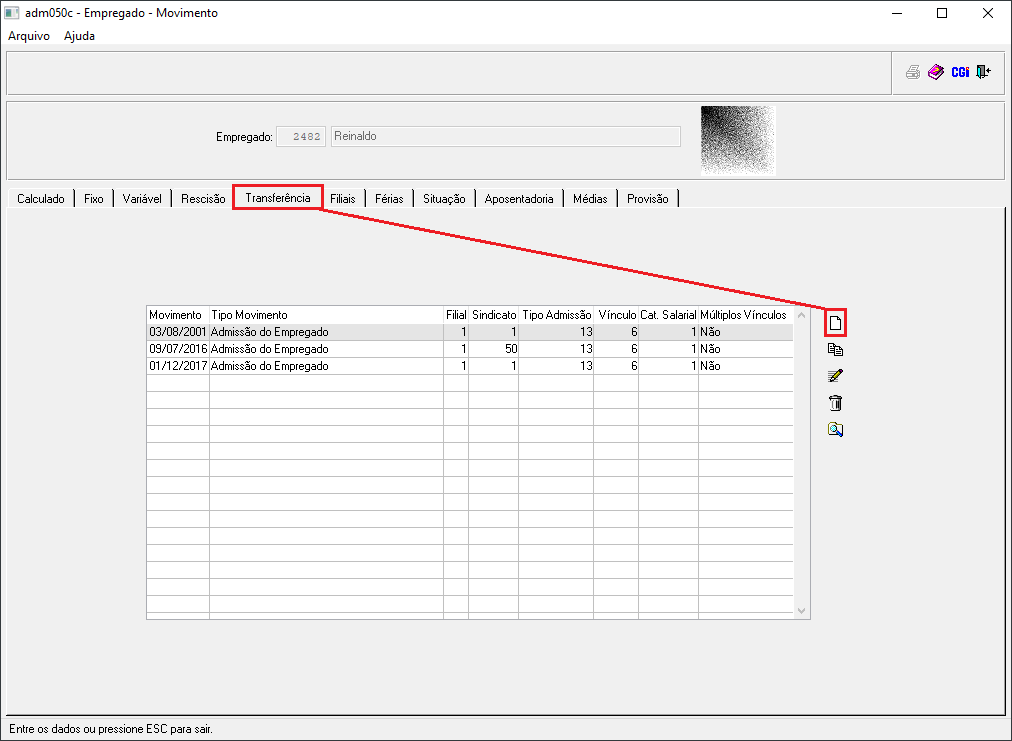
5º Passo - Então abrirá uma pequena tela para preenchimento, onde deverão ser preenchidos os campos e selecionada a opção "Múltiplos Vínculos", conforme mostra a imagem abaixo: